
Editor PHP Xiaoxin akan memperkenalkan kepada anda cara menggunakan pemacu kilat USB untuk memasang semula komputer. Apabila komputer kita mengalami kegagalan sistem atau perlu memasang semula sistem pengendalian, pemasang semula pemacu kilat USB ialah penyelesaian yang mudah dan berkesan. Dengan membuat pemacu kilat USB boleh boot, kami boleh memasang semula sistem komputer dengan mudah dan memulihkan operasi biasa komputer. Dalam artikel ini, kami akan memperkenalkan secara terperinci langkah dan langkah berjaga-jaga untuk memasang semula pemacu kilat USB untuk membantu anda berjaya menyelesaikan operasi pemasangan semula.
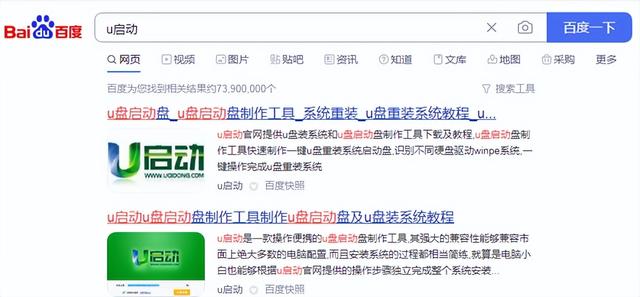
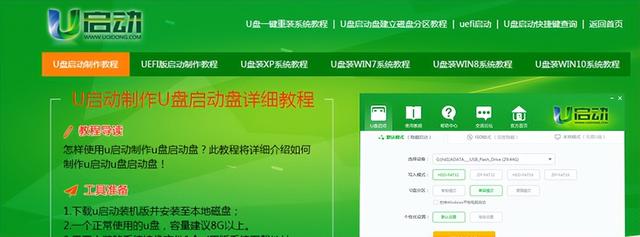
Mula-mula, masukkan cakera USB ke dalam port USB komputer, hidupkan dan tekan kekunci pintasan untuk memasuki cakera USB
Jenama papan induk yang berbeza mempunyai kekunci pintasan yang berbeza. Saya telah menyediakan kekunci pintasan untuk jenama yang biasa digunakan di kawasan komen pertama. Selepas mencari cakera USB, tekan Enter untuk masuk.
Masuk terus ke sini dan tunggu dengan sabar untuk memasukkan cakera USB p OK, kami datang ke antara muka pe
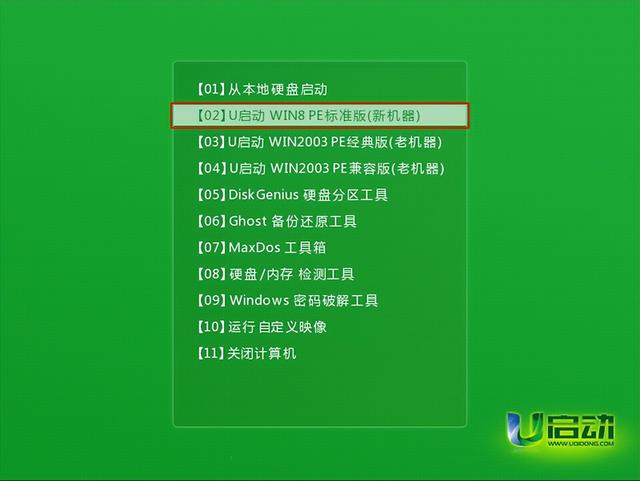
Untuk komputer lama, klik dua kali untuk membuka alat pemasangan sistem untuk komputer baru atau cakera keras yang perlu dipartisi semula, anda perlu terlebih dahulu Buka alat partition cakera keras.
Semasa membahagikan, sila pastikan anda mengesahkan pemacu keras dengan teliti untuk mengelakkan tersalah membahagikan pemacu kilat USB. Selepas memilih cakera keras, klik butang Pemisahan Pantas di atas.
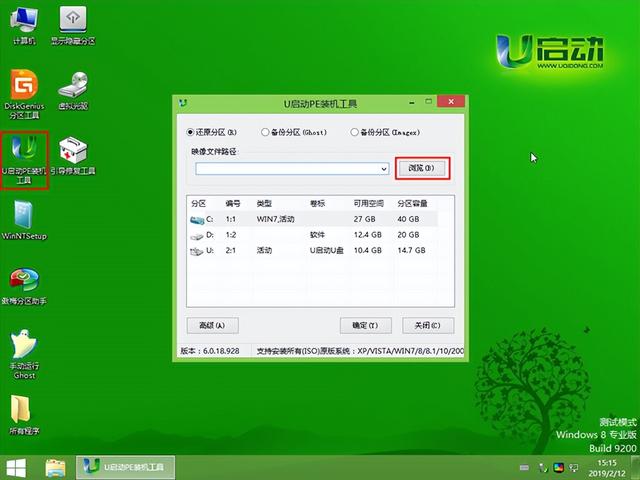
Mari kembali ke desktop dan buka alat pemasangan sistem Pilih sistem yang perlu dipasang dari lajur kiri Jika anda memasang win10, pilih sahaja sistem win10 di sebelah kiri sebelah kanan, yang biasanya pemacu c Kemudian klik pemulihan satu klik dan klik OK terus
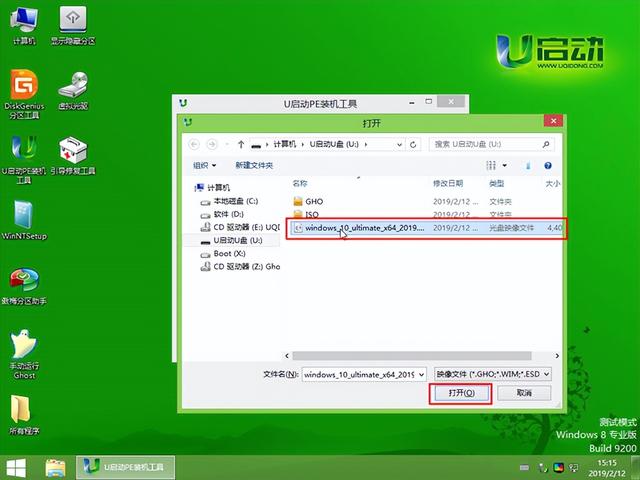
Kita boleh menunggu dengan sabar sementara sistem sedang disalin
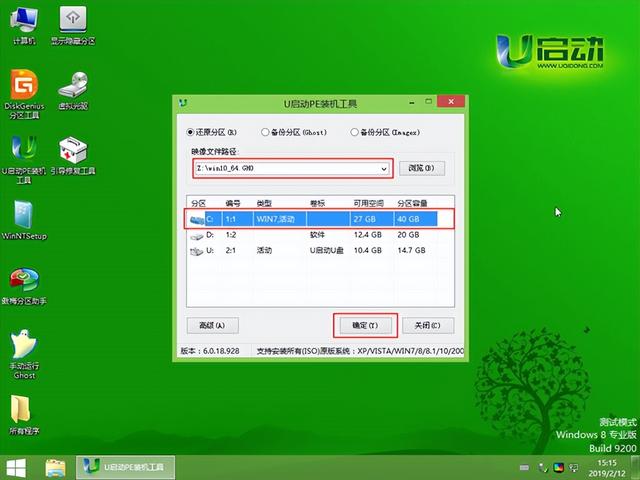
Atas ialah kandungan terperinci Bagaimana untuk memasang semula komputer menggunakan cakera USB. Untuk maklumat lanjut, sila ikut artikel berkaitan lain di laman web China PHP!
 suis bluetooth win10 tiada
suis bluetooth win10 tiada
 Mengapakah semua ikon di penjuru kanan sebelah bawah win10 muncul?
Mengapakah semua ikon di penjuru kanan sebelah bawah win10 muncul?
 Perbezaan antara tidur win10 dan hibernasi
Perbezaan antara tidur win10 dan hibernasi
 Win10 menjeda kemas kini
Win10 menjeda kemas kini
 Perkara yang perlu dilakukan jika suis Bluetooth tiada dalam Windows 10
Perkara yang perlu dilakukan jika suis Bluetooth tiada dalam Windows 10
 win10 menyambung ke pencetak kongsi
win10 menyambung ke pencetak kongsi
 Bersihkan sampah dalam win10
Bersihkan sampah dalam win10
 Bagaimana untuk berkongsi pencetak dalam win10
Bagaimana untuk berkongsi pencetak dalam win10




